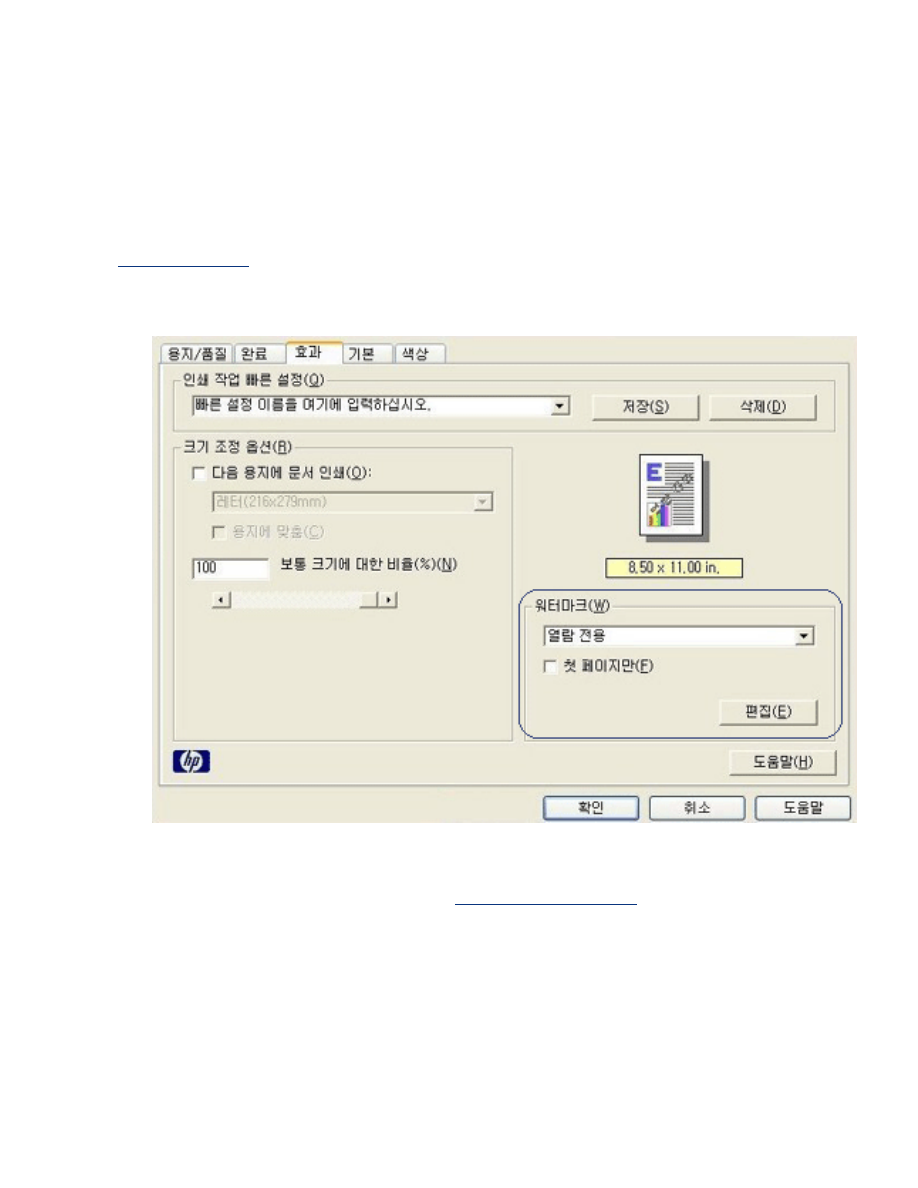
워터마크
워터마크가
문서의
배경으로
인쇄됩니다
.
기존 워터마크를 문서에 적용
다음
단계를
수행하여
기존
워터마크를
문서에
적용합니다
.
1.
프린터
등록
정보
대화
상자를
엽니다
.
2.
효과
탭을
누릅니다
.
3.
워터마크
드롭다운
목록에서
워터마크를
선택합니다
.
목록에
있는
워터마크를
사용하지
않으려면
새
워터마크를
만듭니다
.
4.
다음
중
하나를
수행하십시오
.
❍
워터마크를
첫
페이지에만
나타나게
하려면
첫
페이지만
을
선택합니다
.
❍
워터마크를
모든
페이지에
나타나게
하려면
첫
페이지만
의
선택을
해제합니다
.
5.
해당
용지
종류의
지침에
따라
문서를
인쇄합니다
.
워터마크 만들기 또는 변경
다음
단계를
수행하여
워터마크를
만들거나
변경합니다
.
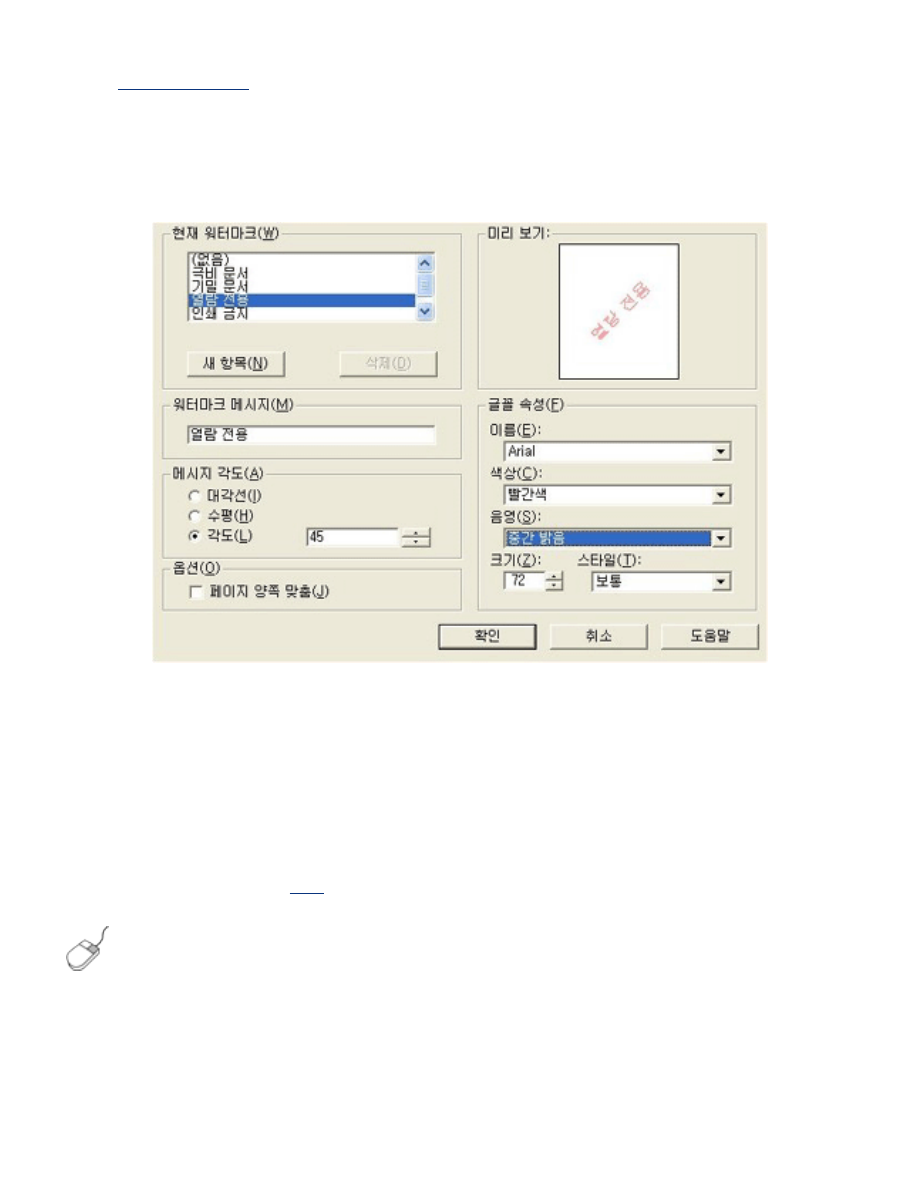
1.
프린터
등록
정보
대화
상자를
엽니다
.
2.
효과
탭을
누릅니다
.
3.
편집
버튼을
누릅니다
.
워터마크
자세히
대화
상자가
나타납니다
.
4.
다음
중
하나를
수행하십시오
.
❍
새
항목
버튼을
누릅니다
.
❍
변경하려는
기존
워터마크를
선택합니다
.
5.
워터마크
메시지
,
메시지
각도
,
글꼴
속성을
입력합니다
.
6.
워터마크
자세히를
설정한
후
확인
을
누릅니다
.
워터마크
적용
방법을
보려면
여기
를
누르십시오
.
각
탭
화면의
옵션에
대한
자세한
내용을
보려면
옵션을
가리키고
마우스
오른쪽
버튼
을
눌러
설명
대화
상자를
표시하십시오
.
설명
을
눌러
선택한
항목에
대한
자세한
내
용을
확인합니다
.